本文详细介绍了电脑软键盘的开启方法,分别讲解了Windows和Mac系统下的操作步骤,并深入探讨了其应用场景、优势、潜在风险和未来发展趋势。文章指出,电脑软键盘在便捷性和安全性方面具有优势,尤其适合特殊人群和场景,但同时也存在输入效率和兼容性问题。未来,电脑软键盘有望融入更多人工智能技术,例如语音识别和手势识别,以提升用户体验。
Windows系统下电脑软键盘的开启方法
在Windows系统中,开启电脑软键盘的方法非常便捷。最常用的方法是通过“轻松访问”功能实现。您可以点击屏幕左下角的“开始”按钮,然后搜索“轻松访问中心”,打开后找到“使用电脑时使它更容易”选项,其中包含“使用屏幕键盘”功能。点击即可开启虚拟键盘。
另外,您也可以通过快捷键直接打开软键盘。按住“Windows键+Ctrl+O”即可快速切换软键盘的开启和关闭状态。如果您习惯使用快捷键,那么这将是更高效的选择。
除了以上两种方法外,您还可以通过个性化设置中,找到“辅助功能”选项,进而启用屏幕键盘。这种方法更加系统化,适合对电脑系统设置比较熟悉的使用者。
不同版本的Windows系统在界面设计上可能略有差异,但开启电脑软键盘的步骤大同小异,方法都是方便易用的。 值得一提的是,一些特殊版本的Windows系统,例如针对特殊人群的无障碍版,可能还会提供更多开启软键盘的方式,以及软键盘的自定义设置,以满足更多元化的使用需求。
Mac系统下电脑软键盘的开启方法
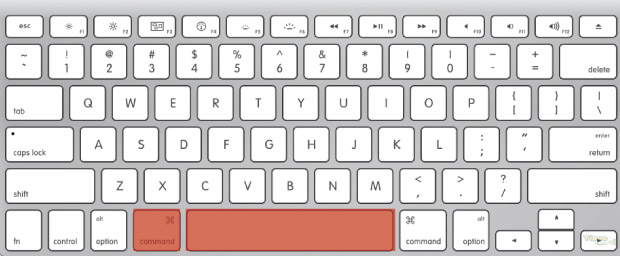
与Windows系统相比,Mac系统开启电脑软键盘的方式略有不同,但同样便捷。在Mac系统中,您可以通过“系统偏好设置”来启用软键盘。打开“系统偏好设置”,然后点击“辅助功能”,在弹出的选项中找到“键盘”,即可看到“屏幕键盘”的选项。点击勾选即可开启。
此外,Mac系统也支持使用快捷键直接开启和关闭软键盘。您可以通过“控制中心”面板,进行快捷键自定义,为“屏幕键盘”分配快捷键,提升效率。
需要注意的是,不同版本的MacOS系统,其“系统偏好设置”的界面和选项可能略有差异。例如,在一些较新版本的MacOS系统中,屏幕键盘的选项可能位于“辅助功能”的其他子菜单下,但其基本功能和使用方法保持一致。
总的来说,Mac系统下的软键盘同样易于开启和使用,即使是新手也能轻松上手。选择适合自己的操作方式,将会大幅提升电脑操作效率。
电脑软键盘的应用场景及优势
电脑软键盘的应用场景十分广泛。对于一些特殊人群,例如视力障碍者或行动不便者,电脑软键盘提供了更加便捷的输入方式,极大地提升了他们的电脑使用效率和生活质量。
在公共场合,使用电脑软键盘可以更好地保护个人信息安全,避免他人窥探密码等敏感信息。
此外,在一些特殊环境下,例如在医疗场所,避免直接接触键盘可有效减少感染风险。
电脑软键盘的主要优势在于其便捷性和安全性。它无需额外的硬件设备,直接通过软件模拟键盘功能,且能够有效保护用户的隐私。相比于传统物理键盘,电脑软键盘在特定情况下更具优势。
当然,电脑软键盘也有其局限性,例如输入速度可能不如传统键盘,需要一定的适应过程,而且一些特殊字符的输入可能不够方便,这些都是需要考虑的因素。
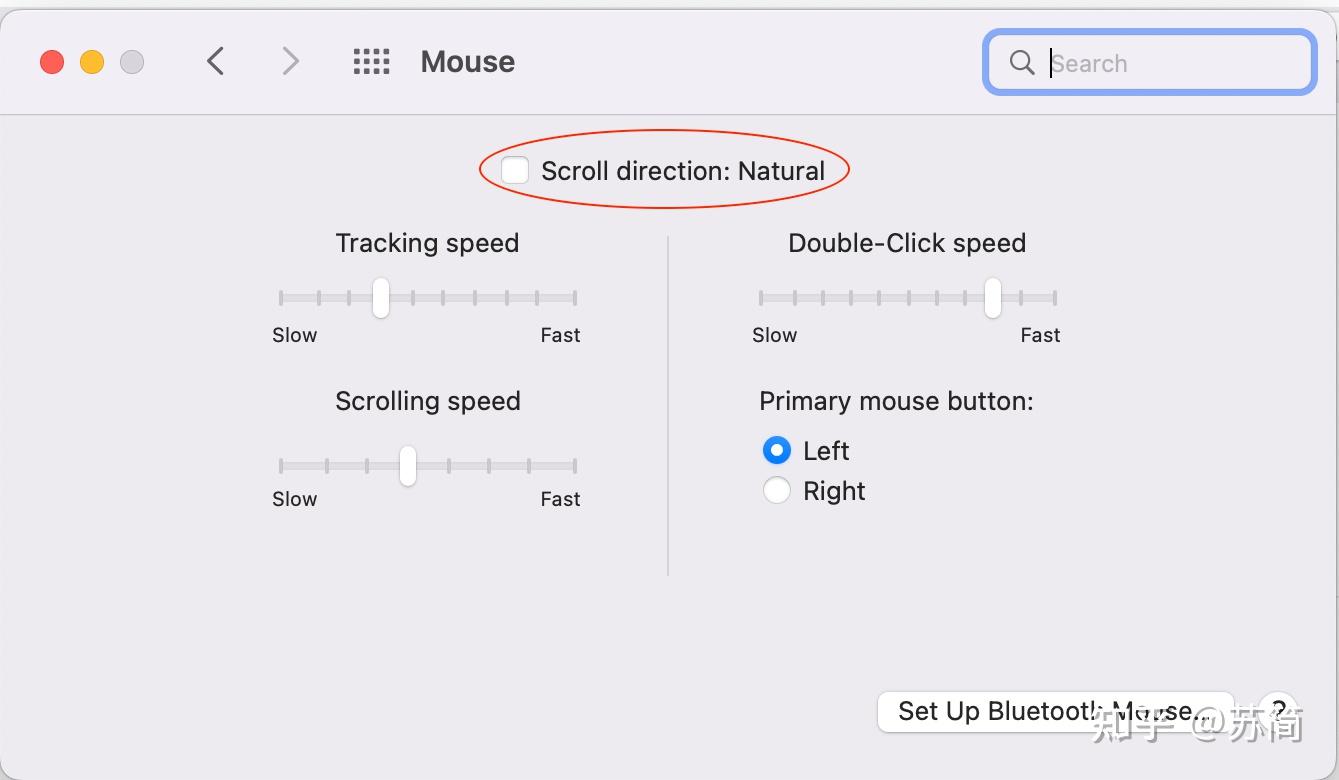
电脑软键盘的潜在风险和未来发展趋势
- 病毒入侵风险:如果下载的软键盘软件来源不明,可能存在病毒入侵风险,需要谨慎选择软件来源。
- 安全性问题:虽然软键盘在一定程度上提升了安全性,但如果操作系统本身存在漏洞,仍然可能存在信息泄露风险。
- 兼容性问题:某些软键盘可能与某些软件或游戏不兼容,导致无法正常使用。
- 输入效率问题:与传统物理键盘相比,软键盘输入速度相对较慢,需要一定时间适应。
- 功能局限性:目前大部分软键盘的功能相对简单,缺乏一些高级功能,例如自定义快捷键、手写识别等。
总结:电脑软键盘的实用性与局限性
总而言之,电脑软键盘作为一种辅助输入工具,在便捷性和安全性方面有着独特的优势,尤其适合特定人群和环境。但它同时也存在一些不足,例如输入速度较慢和兼容性问题。未来,随着技术的不断发展,相信电脑软键盘的功能会越来越完善,输入效率也会得到进一步提升,并可能融入更多的人工智能技术,例如语音识别、手势识别等。

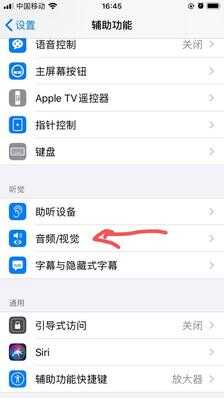
 鄂ICP备15020274号-1
鄂ICP备15020274号-1